如何查看CPU的大小和核心数?
- 家电常识
- 2025-07-22
- 5
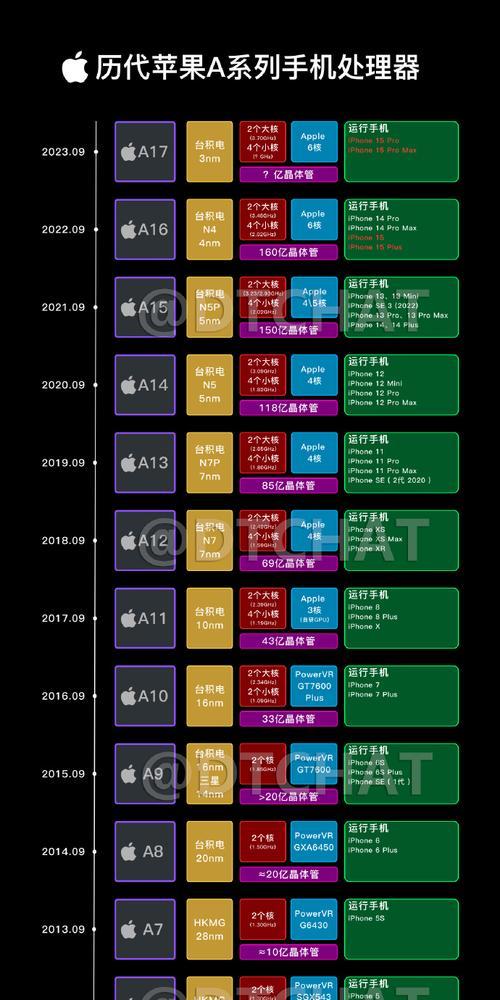
在当今科技迅速发展的时代,电脑已经成为了我们日常工作和生活中不可或缺的工具。而作为电脑核心部件之一的CPU(中央处理单元)性能,直接影响到我们的使用体验。CPU的大小和...
在当今科技迅速发展的时代,电脑已经成为了我们日常工作和生活中不可或缺的工具。而作为电脑核心部件之一的CPU(中央处理单元)性能,直接影响到我们的使用体验。CPU的大小和核心数是决定其性能的重要因素。本文将详细指导您如何查看CPU的大小和核心数,帮助您更好地了解自己的电脑性能。
如何查看CPU的大小和核心数
一、使用任务管理器查看(适用于Windows操作系统)
1.步骤一:打开任务管理器
方法一:右击任务栏,选择“任务管理器”。
方法二:使用快捷键`Ctrl+Shift+Esc`直接打开任务管理器。
2.步骤二:切换至“性能”标签页
在任务管理器界面,点击顶部的“性能”标签。在这里,您可以查看到处理器的详细信息。
3.步骤三:查看核心数和线程数
在“性能”标签的左侧,点击“CPU”选项,页面中央会展示CPU的详细信息。
在页面的右侧,您可以看到“核心数”和“线程数”的信息,核心数表示CPU中运算核心的数量,线程数通常为物理核心数的两倍,因为现代CPU支持超线程技术。
二、通过系统信息查看(适用于Windows操作系统)
1.步骤一:打开系统信息
点击开始菜单,输入“系统信息”并选择进入。
或者在运行对话框(快捷键`Win+R`)中输入`msinfo32`,按回车键打开。
2.步骤二:查看处理器信息
在系统信息窗口中,找到并点击“组件”下的“处理器”。
在右侧的详细信息中,您可以找到“核心数”和“线程数”的信息。
三、使用命令提示符查看(适用于Windows操作系统)
1.步骤一:打开命令提示符
可以在搜索栏输入“cmd”或者“命令提示符”,然后选择以管理员身份运行。
2.步骤二:输入查看CPU信息的命令
在命令提示符窗口中输入`wmiccpugetname,NumberOfCores,NumberOfLogicalProcessors`,然后按回车键执行。
3.步骤三:查看输出结果
执行命令后,窗口会显示出CPU的名称、核心数(NumberOfCores)和逻辑处理器数(NumberOfLogicalProcessors)。
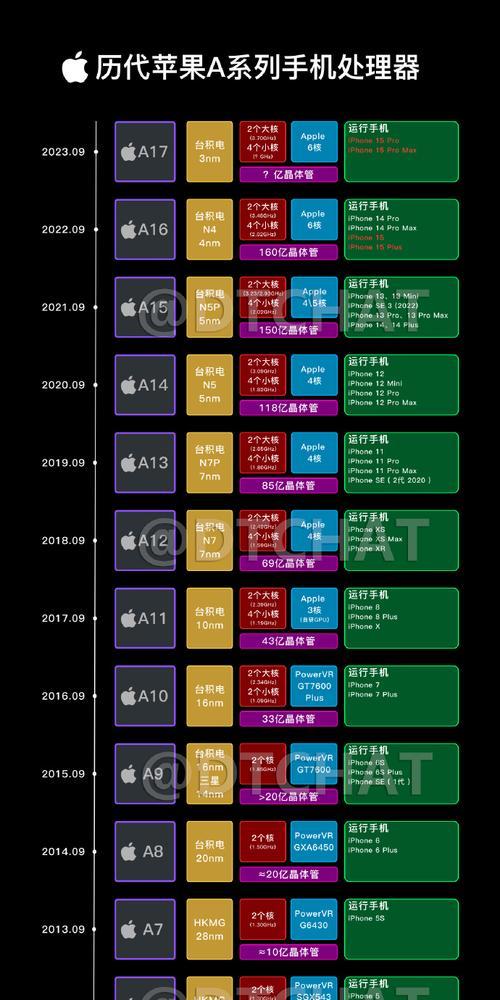
四、查看Mac电脑CPU的大小和核心数
1.步骤一:打开系统信息
点击屏幕左上角的苹果菜单,选择“关于本机”。
或者在终端(Terminal)中输入`system_profilerSPHardwareDataType`并回车。
2.步骤二:查看处理器信息
在“关于本机”窗口中,您可以找到“处理器名称”和“核心数”。
五、查看Linux系统CPU的大小和核心数
1.步骤一:打开终端
在桌面或应用程序菜单中找到“终端”或使用快捷键`Ctrl+Alt+T`。
2.步骤二:输入查看CPU信息的命令
在终端窗口中输入以下命令:
`cat/proc/cpuinfo`,然后回车。
或者使用简化的命令`lscpu`。
3.步骤三:查看输出结果
查看输出结果中“processor”字段下的条目数量,可以知道核心数。
查看“physicalid”字段,可以了解CPU的物理位置,这和CPU的大小有关。

常见问题与实用技巧
问题1:什么是CPU的核心数?
CPU的核心数是指CPU中可以同时处理任务的独立处理单元数量。核心数越多,通常意味着CPU并行处理任务的能力越强。
问题2:什么是逻辑处理器?
逻辑处理器是指支持超线程技术的CPU中的虚拟核心。在物理核心的基础上,通过技术手段增加的可并行处理任务的单元。
问题3:查看CPU大小有什么用?
CPU的大小,通常指的是CPU的物理尺寸,它影响到CPU的散热能力和能耗表现。查看CPU的大小有助于评估其是否适合特定的散热方案和硬件搭配。
实用技巧:
如果您是电脑硬件爱好者,可以通过CPUZ这样的第三方工具来获取更多详细的CPU信息。
在选购新电脑时,了解CPU的大小和核心数可以帮助您做出更合适的选择,确保电脑性能满足您的使用需求。
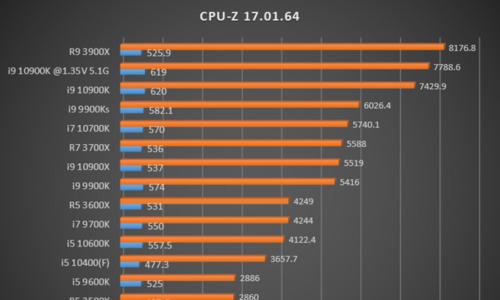
结语
通过本文的介绍,您现在已经能够轻松查看自己的电脑CPU大小和核心数。无论是对电脑性能的评估,还是进行电脑选购,这些信息都是非常重要的参考指标。希望本文提供的信息对您有所帮助,让您可以更加自信地进行电脑的使用与维护。
本文链接:https://www.zxshy.com/article-12321-1.html
下一篇:vivo手机闹钟设置方法有哪些?

